맥북을 구입하고 처음 부팅하면 사용자의 정보를 최초로 입력하게 됩니다. 이 과정에서 사용자 이름과 비밀번호, Apple ID 등의 정보를 입력하게 되는데, 사용자 이름을 정직하게 실명으로 입력하는 경우가 생각보다 많습니다.
특히, macOS를 처음 사용하는 경우 시스템에서 안내하는대로 iCloud 동기화 설정을 모두 진행하면 연락처의 프로필 사진이 사용자 계정에 등록되어 결국 실명의 사용자 이름과 실제 프로필 사진이 로그인 화면에 그대로 등록될 수 있습니다.
어짜피 개인이 사용하는 노트북의 특성상 문제가 되지 않지만 공공장소에서 개인정보 일부가 화면에 보이는 것이 불편하다면 잠금화면에 나타나는 사용자 이름과 프로필 사진을 마음대로 변경할 수 있습니다.
목차
사용자 이름 변경하는 방법
Mac에서 사용자 이름은 2가지로 분류됩니다. 사용자 이름 = 홈 디렉토리의 이름, 전체 이름 = 로그인 화면의 사용자 이름입니다. 즉, 전체 이름을 바꿔야 로그인 화면의 이름이 변경되며 고급 옵션으로 프로필을 열어야 합니다.
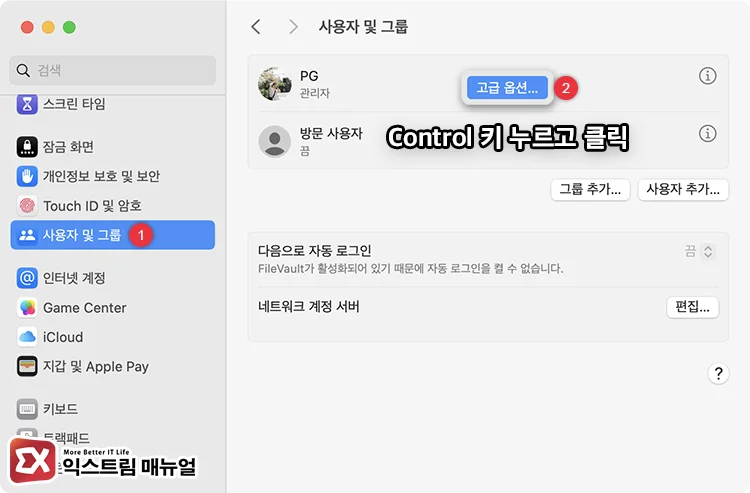
시스템 설정을 연 다음, 사용자 및 그룹으로 이동합니다. 여기서 Control 키를 누른 상태에서 이름을 변경할 사용자를 클릭합니다. 그러면 고급 옵션 메뉴가 나타나게 됩니다.
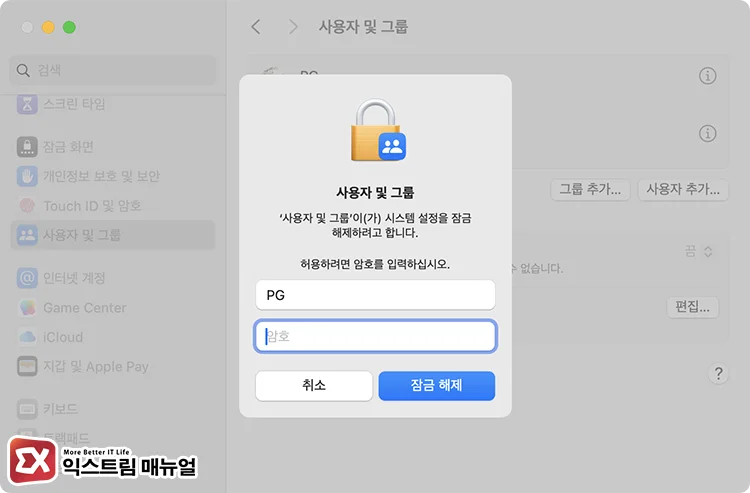
고급 옵션을 클릭 후 사용자 암호를 입력해 실행합니다.
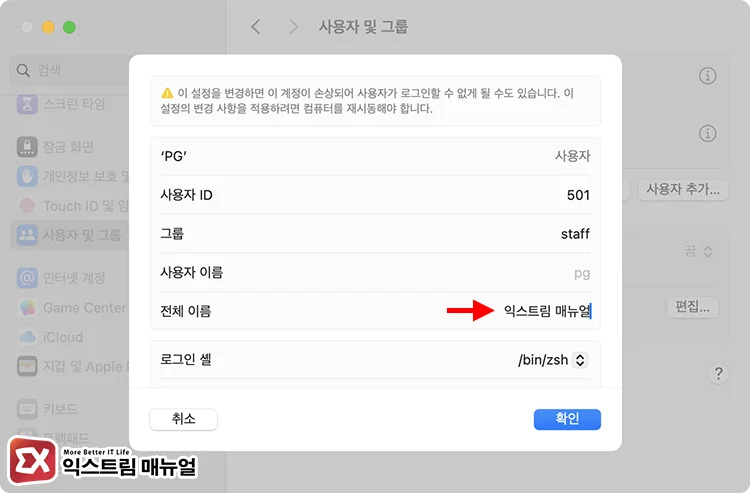
사용자 정보를 자세하게 편집할 수 있는 화면이 나타납니다. 여기서 전체 이름을 선택 후 로그인 화면에 표시될 이름을 지정합니다.
사용자 프로필 사진 변경하는 방법
맥북이 Apple ID와 연동된 경우, 아이폰에서 지정한 프로필 사진이 그대로 표시될 수 있습니다. 이 경우 로그인 화면에 표시되는 프로필 사진을 개별적으로 설정할 수 있습니다.
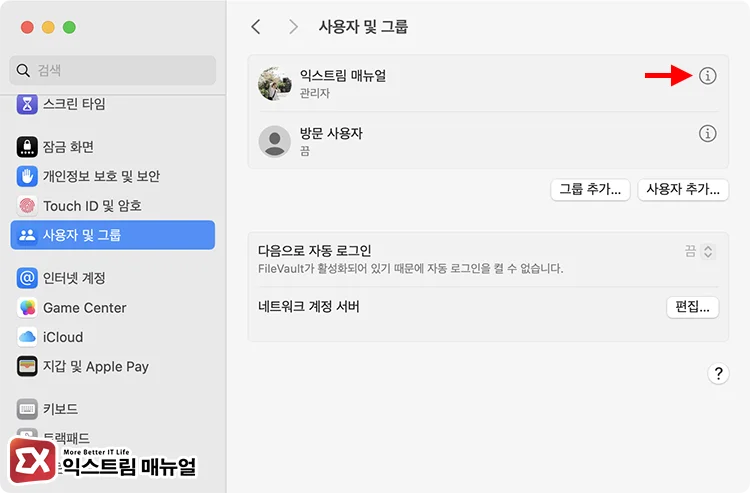
시스템 설정 > 사용자 및 그룹으로 이동한 다음, 사용자 오른쪽의 ⓘ 버튼을 클릭합니다.
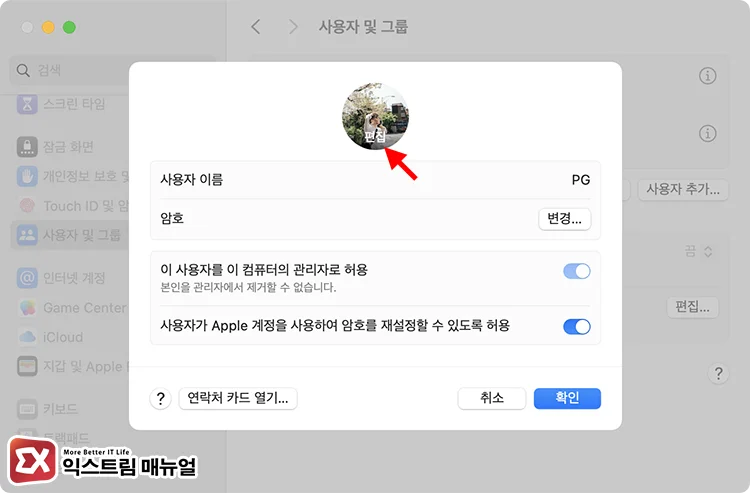
프로필 사진에 마우스를 올리면 편집이 활성화 됩니다. 클릭합니다.
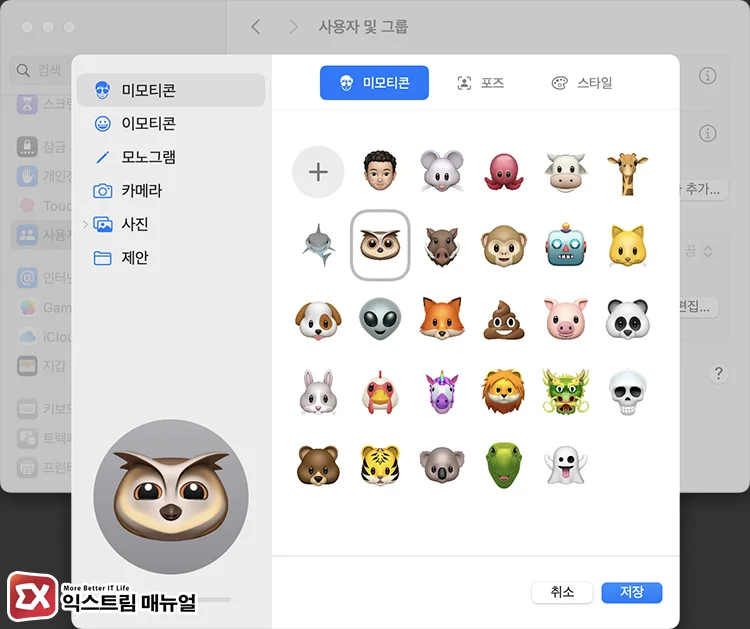
프로필 편집 화면에서 미모티콘, 이모티콘 중에 마음에 드는 이미지를 선택합니다. 사진을 클릭해서 맥에 저장된 사진을 프로필로 등록할 수도 있습니다.
프로필 사진과 사용자 이름 설정을 마친 후, 맥북을 재부팅하면 적용되며 로그인 화면에서 확인할 수 있습니다.



